요즘따라 아이폰 배터리가 빨리 소모되는 느낌을 받고 있어서 한번 찾아봤는데요.
나쁜 습관이 배터리수명을 줄이고 있었습니다. 그래서 오늘 주제는 아이폰 사용자라면 누구나 배터리 수명을 연장하고 싶어 합니다.
여기서 우리는 수명 늘리는 방법에 대해 알아보도록 하겠습니다.

목차
소프트웨어 업데이트 및 설정 최적화
환경적인 요인
아이폰 내장기능 활용
기본적인 배터리 관리 팁
배터리 사용량 정보보기
배터리 수명을 늘리기 위한 추가적인 팁
소프트웨어 업데이트 및 설정 최적화
아이폰의 배터리 수명을 연장하기 위해 항상 최신 IOS 버전을 업데이트해줘야 합니다.
배터리 잔량이 20% 이하로 떨어지게 되면 저전력 모드를 활성시켜 배터리 소모를 줄일 수가 있습니다.
배터리 수명을 연장하기 위해서 아이폰을 매일 밤 충전하지 않는 것이 좋습니다.
사용하지 않는 앱의 배경 새로고침 기능을 끄면 배터리를 절약할 수 있습니다.
환경적 요인
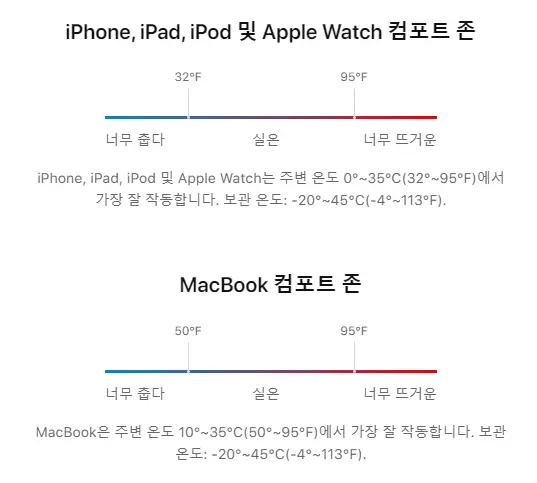
아이폰은 16~22도 를 이상적인 안락 온도 범위로 하는 광범위한 주변 온도에서 잘 작동하도록 설계되었습니다.
배터리 용량이 영구적으로 손상될 수 있으므로 장치를 35도 이상의 주변 온도에 노출시키지 않는 것이 특히 중요하겠습니다.
아이폰 내장 기능 활용
아이폰의 '설정' > '배터리' 메뉴에서 최근 24시간 또는 지난 10일 동안 어떤 앱이 배터리를 가장 많이 소모했는지 확인할 수 있습니다.
이 정보를 바탕으로 배터리 소모가 많은 앱의 사용을 줄이거나 설정을 조정할 수 있습니다.
Apple은 아이폰, 아이패드, 아이팟 터치 등의 배터리 수명을 최대화하기 위한 다양한 팁을 제공하고 있습니다.
예를 들어, 최신 소프트웨어로 업데이트하고, 화면 밝기를 조절하여, Wi-Fi를 사용하는 것 등이 포함되어 있습니다.
기본적인 배터리 관리 팁
1. 최신 소프트웨어로 업데이트: 최신 IOS 버전은 배터리 효율을 개선할 수 있는 최적화가 포함되어 있습니다.
2. 저전력 모드 활성화: 이 모드는 배터리 소모를 줄이기 위해 백그라운드 활동과 시각적 효과를 제한하고 있습니다.
3. 화면 밝기 조절: 화면 밝기를 낮추거나 자동 밝기를 활성화하여 배터리를 절약할 수 있습니다.
4. 다크 모드 활성화: OLED 디스플레이가 있는 아이폰에서는 다크 모드를 사용하면 배터리 소모를 줄일 수 있습니다.
배터리 수명을 위한 추가적인 조치
1. 사용하지 않을 때 Wi-Fi와 블루투스를 끄세요.
2. 설정에서 배터리 사용량을 확인하고, 필요 없는 앱은 종료하거나 제한하세요.
3. 충전 케이블과 어댑터의 상태를 점검하고, 올바르게 연결되어 있는지 확인하세요.
4. 백그라운드 인터넷 사용량 제한: 계속해서 인터넷을 사용하는 앱의 백그라운드 데이터 접근을 제한하세요.
배터리 사용량 확인하기
1. 배터리 성능 상태 및 사용량 확인하기: 설정 > 배터리로 이동하여 배터리 성능 상태 및 충전을 눌러주세요.
여기서는 배터리 용량, 최대 성능 및 배터리 서비스 필요 여부 등의 정보를 확인가능합니다.
2. 앱별 배터리 사용량 보기: 설정 > 배터리로 이동하면 지난 24시간 동안 및 최대 지난 10일 동안의 배터리 사용량 및 활동에 관한 정보를 볼 수 있습니다.
앱별로 얼마나 배터리를 사용했는지 확인가능합니다.
배터리 사용량 정보 보기

IOS를 사용하면 기기가 충전 중인 경우를 제외하고 각 앱에서 사용하는 배터리 비율을 확인할 수 있으므로 기기의 배터리 수명을 쉽게 관리할 수 있습니다.
사용량을 보려면 설정 > 배터리로 이동하세요.
사용 중인 앱 아래에 표시될 수 있는 메시지는 다음과 같습니다.
백그라운드 활동: 이는 해당 앱이 백그라 운데 있는 동안, 즉 다른 앱을 사용하는 동안 배터리가 사용되었음을 나타나게 됩니다.
위치 및 배경위치: 이는 앱이 위치 서비스를 사용하고 있음을 나타냅니다.
앱의 위치 서비스를 꺼서 배터리 수명을 최적화할 수 있습니다.
설정 > 개인정보 보호 > 위치 서비스에서 끄세요.
위치서비스에는 권한 설정과 함께 나열된 각 앱을 볼 수 있습니다.
최근 위치서비스를 사용한 앱에는 켜기/끄기 스위치 옆에 표시기가 있습니다.
홈 및 잠금 화면: 이는 기기에 홈 화면이나 잠금 화면이 표시되었음을 나타나게 됩니다.
예를 들어 홈 버튼을 누르거나 알림을 통하여 디스플레이가 활성화되었습니다.
-앱이 알림으로 디스플레이를 자주 깨우는 경우 설정 > 알림에서 앱에 대한 푸시 알림을 끌 수 있습니다.
앱을 탭 하고 알림 허용을 끄기로 설정하시면 됩니다.
셀 범위가 없고 신호가 낮습니다: 이는 사용자가 통신 범위가 좋지 않은 지역에 있고 IOS 기기가 더 나은 신호를 찾고 있거나 약한 조건에서 기기를 사용하여 배터리 수명에 영향을 미쳤음을 나타내게 됩니다.
-비행기 모드를 켜면 배터리 수명을 최적화할 수 있습니다. 제어 센터를 열고 비행기 모드 아이콘을 탭 합니다.
비행기 모드에서는 전화를 걸거나 받을 수 없습니다.
배터리 소모를 줄이는 추가적인 팁
백그라운드 앱 새로고침 제한: 설정 > 일반 > 백그라운드 앱 새로고침에서, 배터리 소모가 많은 앱의 백그라운드 새로고침을 제한할 수 있습니다.
이는 앱이 백그라운드에서 데이터를 업데이트하는 것을 줄여 배터리 소모를 감소시킵니다.
마지막으로
이 방법들을 통해 아이폰에서 배터리 소모가 많은 앱을 쉽게 찾아내고 배터리 사용 효율을 높일 수가 있겠습니다.
앱별 배터리 사용량을 주기적으로 확인하시고, 필요하지 않은 백그라운드 활동은 제한하여 배터리 수명을 최대한 활용해 보시길 바랍니다.
긴 글 읽어주셔서 감사합니다.
좋은 하루 보내세요.
※이 정보는 최신정보바탕으로 작성하였습니다.
갤럭시 휴대폰(스마트폰) 속도가 느려지는 이유와 속도빠르게 하는 방법
혹시 일상생활 중 갑자기 내 휴대폰이 느려지거나 버벅거리거나 하지 않으신가요? 저도 가끔 이런 경우가 발생이 되어서 한번 찾아봤는데요. 역시 문제가 있었는데요. 그래서 준비한 내용은
storythatmakesmoney.tiburon48612.com
휴대폰(핸드폰), 인터넷 속도 측정 테스트 사이트 추천 앱 더 빨라지는 팁!
집에서나 PC 컴퓨터를 하다 보면 인터넷이 느려진다는 걸 느낄 때가 있습니다. 이럴 때 해결할 수 있는 방법 중으로 프로그램 설치 없이 PC 또는 모바일에서 인터넷 속도 측정을 할 수 있는데요.
storythatmakesmoney.tiburon48612.com
아이폰 사용자를 위한 문제 해결 가이드
아이폰은 전 세계적으로 살아 받는 스마트폰이지만, 때때로 사용자들은 다양한 문제에 직면하기도 합니다. 이 글에서는 아이폰 사용 중 발생할 수 있는 몇 가지 일반적인 문제와 그 해결 방법에
storythatmakesmoney.tiburon48612.com